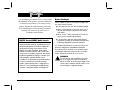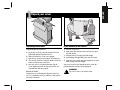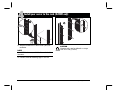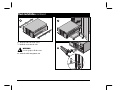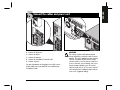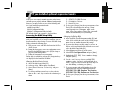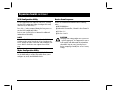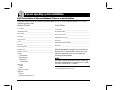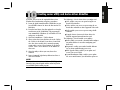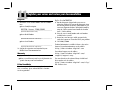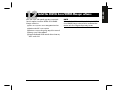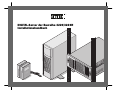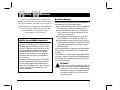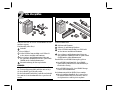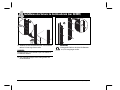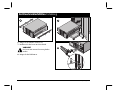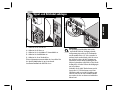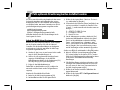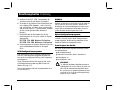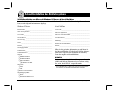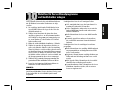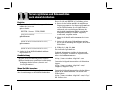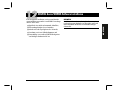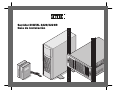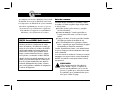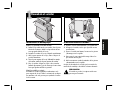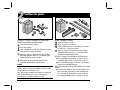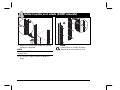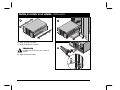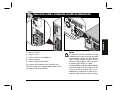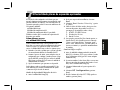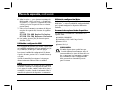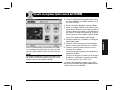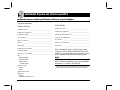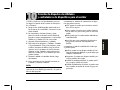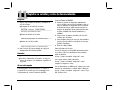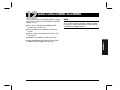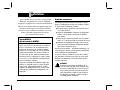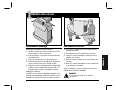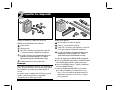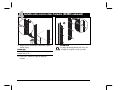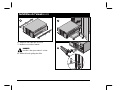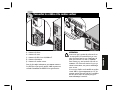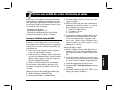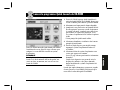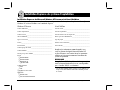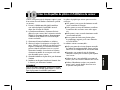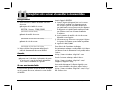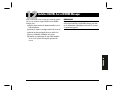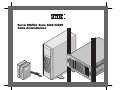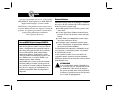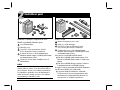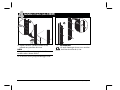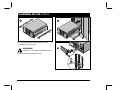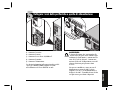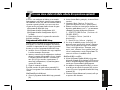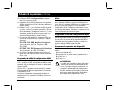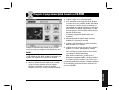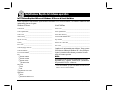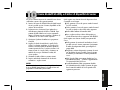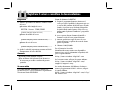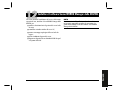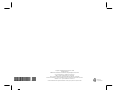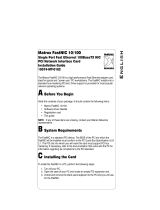Digital Equipment 3220 Series Guide d'installation
- Catégorie
- Les serveurs
- Taper
- Guide d'installation
Ce manuel convient également à
La page est en cours de chargement...
La page est en cours de chargement...
La page est en cours de chargement...
La page est en cours de chargement...
La page est en cours de chargement...
La page est en cours de chargement...
La page est en cours de chargement...
La page est en cours de chargement...
La page est en cours de chargement...
La page est en cours de chargement...
La page est en cours de chargement...
La page est en cours de chargement...
La page est en cours de chargement...
La page est en cours de chargement...
La page est en cours de chargement...
La page est en cours de chargement...
La page est en cours de chargement...
La page est en cours de chargement...
La page est en cours de chargement...
La page est en cours de chargement...
La page est en cours de chargement...
La page est en cours de chargement...
La page est en cours de chargement...
La page est en cours de chargement...
La page est en cours de chargement...
La page est en cours de chargement...
La page est en cours de chargement...
La page est en cours de chargement...
La page est en cours de chargement...
La page est en cours de chargement...
La page est en cours de chargement...
La page est en cours de chargement...
La page est en cours de chargement...
La page est en cours de chargement...
La page est en cours de chargement...
La page est en cours de chargement...
La page est en cours de chargement...
La page est en cours de chargement...
La page est en cours de chargement...
La page est en cours de chargement...
La page est en cours de chargement...
La page est en cours de chargement...
La page est en cours de chargement...
La page est en cours de chargement...
La page est en cours de chargement...
La page est en cours de chargement...
La page est en cours de chargement...
La page est en cours de chargement...
La page est en cours de chargement...
La page est en cours de chargement...
La page est en cours de chargement...
La page est en cours de chargement...
La page est en cours de chargement...
La page est en cours de chargement...

Serveur DIGITAL 3220/3220R Series
Guide d’installation
™

Serveur DIGITAL 3220/3220R Series2
élicitations
...pour l’achat de votre serveur 3220/3220R
DIGITAL. La famille des serveurs DIGITAL
perpétue l’engagement continuel de DIGITAL à
délivrer une qualité absolue, appuyée par une
assistance technique et un service clientèle
reconnus. Les procédures suivantes vont vous
aider à installer facilement le logiciel
et le matériel du serveur
.
Avant de commencer
Sélectionnez un lieu d’installation convenable à l’assem-
blage et à l’utilisation du serveur et de l’armoire. Veillez à
ce que le lieu d’installation de l’armoire :
■ éloigné de sources de chaleur et de poussière excessi-
ves, à l’abri du soleil
■ dispose d’un minimum de 30 pouces de dégagement
derrière et de 60 pouces devant pour les modèles
pour armoire
■ dispose d’une aération convenable. Laissez au moins 7
pouces (17.5 cm) d’espace libre tout autour du serveur
■ conforme aux règlements électriques locaux et régio-
naux gouvernant l’installation d’équipement informa-
tique par des électriciens agréés
Reportez-vous au chapitre : “Spécifications techniques” de
votre Manuel de référence système pour des informations
sur les conditions de fonctionnement.
Si vous ne voulez pas installer le serveur dans l’armoire
par vous-mêmes, contactez votre centre de service agréé
DIGITAL. Un technicien de l’assistance clientèle pourra
l’installer pour vous.
DANGER
Procédez avec précaution au déballage du ser-
veur. Du fait de son poids, deux personnes sont
nécessaires au déballage du serveur. Ne pas pro-
céder à deux personnes peut contrevenir à cer-
tains règlements de sécurité et peut résulter en
des blessures personnelles sérieuses ainsi qu’à
l’endommagement du matériel.
F
ServerWORKS
Quick Launch de DIGITAL
ServerWORKS Quick Launch de DIGITAL est un
succès sans égal en ce qui concerne la rationalisa-
tion de l’installation et de la configuration des
composants matériels et du système d’exploita-
tion réseau avec la gamme de serveurs DIGITAL.
Quick Launch combine une interface intuitive et
versatile ainsi que des fonctions produisant une
installation précise, consistante et rapide, optimi-
sée pour les serveurs DIGITAL extrêmement puis-
sants et hautement acclamés.
En plus de sa méthode d’installations rapides auto-
matisées et extensibles pour les systèmes d’exploi-
tation réseau, Quick Launch fournit des archives
complètes de documentation sur le serveur, d'aide
au dépannage, d’utilitaires de configuration et de
diagnostics.

Guide d’installation
3
FRANÇAIS
Déballez votre serveur
Instructions de déballage
Modèle avec piédestal (montré ci-dessus)
1. Basculez le carton sur son côté. Ouvrez le dessous du
carton et pliez les rabats sous le carton.
2. Tout en gardant le serveur dans son carton, mettez-le
en position droite.
3. Ouvrez le haut du carton et sortez le kit du pays.
4. Fermez le haut du carton. En utilisant les poignées du
carton, retirez le carton vers le haut du serveur.
5. Déplacez le serveur à l’emplacement désiré. Penchez légè-
rement le serveur et faites tourner les quatre pieds vers
l’extérieur jusqu’à ce qu’ils se verrouillent en position.
Modèle pour armoire
Déballez le serveur selon les diagrammes imprimés sur le
haut du carton d’emballage. Utilisez un outil de levage ou
demandez de l’aide pour sortir le serveur de son carton.
Pour soulever le serveur…
1. Placez-vous près du serveur avec les jambes écartées
pour plus de stabilité.
2. Accroupissez-vous tout en gardant votre dos droit.
3. Saisissez le serveur fermement et soulevez-le tout en
gardant votre dos droit.
4. Evitez de tourner le haut de votre corps. Tournez avec
vos pieds.
5. Abaissez le serveur délicatement en vous accroupissant
et en gardant votre dos droit.
Après avoir déballé le serveur, recyclez ou rejetez conve-
nablement les matériaux d’emballage.
DANGER
Les serveurs sont lourds. Ne les soulevez
pas tout seul.
1

Serveur DIGITAL 3220/3220R Series4
Inspectez les composants
Déballez et identifiez les composants du serveur.
Modèle avec piédestal (montré ci-dessus)
Cordon secteur
Clefs du serveur
Câble SCSI à 68 broches pour connecter le canal SCSI
2 à un port extérieuret le bouchon de terminaison
Les coffrets de logiciel et de documentation du serveur
comprennent les manuels imprimés et le CD-ROM
Quick Launch intégrant la documentation en ligne
L’outil d’extraction des lecteurs Hot-Swap
Remarque
Une armoire, un moniteur et un kit de pays (contenant un
clavier, un câble d’extension clavier et une souris) doivent
être commandés séparément pour chaque modèle de
serveur.
Un cordon secteur est compris dans le kit du pays pour le
modèle à piédestal, mais il doit être commandé
séparément pour le modèle pour armoire.
Modèle pour armoire
Bras de guidage des câbles et supports
Coulisses (2) et matériel de montage
Câble SCSI à 68 broches pour connecter le canal SCSI
2 à un port extérieur le bouchon de terminaison
Les coffrets de logiciel et de documentation du serveur
comprennent les manuels imprimés et le CD-ROM
Quick Launch intégrant la documentation en ligne
Le coffret de logiciels ServerWORKS DIGITAL comprend:
■ Coffret ServerWORKS Quick Launch : CD-ROM du logiciel
ServerWORKS Quick Launch et guide
Premiers pas
.
■ Coffret ServerWORKS Manager : Logiciel et documenta-
tion ServerWORKS Manager.
Le coffret de documentation DIGITAL Server contient :
■ Ce
Guide d’installation,
le manuel
Référence sys-
tème
, La
Vue d’ensemble de la documentation,
les
informations de
Garantie et de Service
, et
la fiche
d’enregistrement
.
2

Guide d’installation
5
FRANÇAIS
Installez chacune des options internes
Si des options doivent être installées, installez-les mainte-
nant. Pour installer les options internes :
ATTENTION
Avant de toucher au circuit imprimé du serveur,
munissez-vous d’un bracelet antistatique correc-
tement connecté au châssis du serveur, ou tou-
chez l’armature métallique du serveur pour vous
décharger de toute électricité statique.
Modèle avec piédestal (montré ci-dessus)
1. Déverrouillez la porte et la face avant.
2. Ouvrez la face avant et desserrez les deux écrous à
oreilles du panneau latéral
3. Retirez le panneau latéral.
4. Installez les options.
Modèle pour armoire
1. Retirez la face avant.
2. Retirez les vis, puis retirez le capot supérieur.
3. Installez les options.
Reportez-vous au manuel
Référence système
pour obtenir
des informations plus détaillées. Reportez-vous aussi à la
documentation livrée avec le coffret de l’option pour obte-
nir des instructions d’installation spécifiques.
3

Serveur DIGITAL 3220/3220R Series6
Installez votre serveur dans l’armoire (3220R seulement)
1. Marquez la zone d’installation. L’installation requiert
128 cm (50 po.).
Remarque
Sur les DIGITAL pour armoire, chaque rail 14U dispose de
marques tous les 1U.
2. Si nécessaire, attachez les angles de montage à
l’armoire.
ATTENTION
Les angles de montage doivent être vissés avec
un couple de serrage de 4,2 N-m (3,1 ft-lbs).
4

Guide d’installation
7
FRANÇAIS
Installation de l’armoire suite
3. Assemblez la partie avant des supports de montage des
coulisses (vue de devant).
4. Assemblez la partie arrière des supports de montage
des coulisses.
5. Attachez les supports de montage des coulisses à
l’armoire.
Remarque
Sur les DIGITAL pour armoire, la coulisse du châssis doit
être attachée 50,8 mm (2 po.) derrière le rail de devant
pour obtenir le dégagement adéquat pour la porte.

Serveur DIGITAL 3220/3220R Series8
Installation de l’armoire suite
6. Attachez les rails coulissants au serveur.
7. Installez le serveur dans l’armoire.
DANGER
Procédez à deux pour soulever le serveur.
8. Attachez le bras de guidage des câbles.
8

Guide d’installation
9
FRANÇAIS
Connectez les câbles et le cordon secteur
1. Connectez le clavier.
2. Connectez la souris
3. Connectez le câble réseau 10/100Base-T.
4. Connectez le moniteur.
5. Connectez les cordons secteur.
Pour de plus amples informations sur comment connecter
les câbles du serveur pour le modèle 3200R, reportez-vous
au Guide d’installation du DIGITAL Server pour armoire.
ATTENTION
Assurez-vous que la position du sélecteur de ten-
sion correspond à la tension délivrée par votre
prise de courant. Dans les pays d’Amériques du
Nord, une tension de 115 volts est commune.
Dans d’autres pays, une tension de 230 volts est
commune. Si le sélecteur de tension n’est pas po-
sitionné correctement, vous pouvez endommager
votre serveur.
N’essayez pas d’utiliser ou de modifier un cordon
secteur 100 Vca (Japon uniquement) ou 115 Vca
pour une tension secteur de 240 Vca. La modifica-
tion de l’un ou l’autre des cordons peut grave-
ment endommager le matériel.
5

Serveur DIGITAL 3220/3220R Series10
Allumez le moniteur, puis le serveur
1. Allumez le moniteur.
2. Allumez le serveur.
3. Réglez le contraste et la luminosité du moniteur pour
obtenir un affichage correct.
REMARQUE
Reportez-vous à votre manuel de références système pour
obtenir la liste des messages du BIOS et de l’auto-test à la
mise sous tension (POST).
6

Guide d’installation
11
FRANÇAIS
Si vous avez installé des cartes d’extension en option
Votre serveur a été configuré en usine pour un fonction-
nement typique, et fonctionnera normalement sans néces-
siter aucun réglage supplémentaire. Cependant, il pourra
être nécessaire d’utiliser un des utilitaires suivants si vous
avez installé des cartes d’extension :
■ Utilitaire Setup du BIOS
■ Utilitaire de configuration SCSI
■ Utilitaire de configuration Mylex™ pour le RAID
La séquence de balayage par défaut y est donnée.
Accéder à l’utilitaire Setup du BIOS
Utilisez l’utilitaire Setup du BIOS si vous rencontrez des
problèmes avec votre disque dur ou si vous avez besoin
de reconfigurer votre contrôleur intégré ou les paramètres
d’amorçage. Pour accéder à l’utilitaire Setup du BIOS, pro-
cédez comme suit :
1. Mettez votre serveur en marche et laissez auto-test à
la mise sous tension (POST) s’exécuter.
2. Durant le processus d’amorçage, prenez note de toutes
des erreurs de configuration listées. Quand la bannière
DIGITAL s’affiche, appuyez sur [F2] pour Setup ou sur
[F3] pour l’Administration système.
3. Suivez les instructions affichées sur votre moniteur.
De l’aide en ligne est disponible en appuyant sur [F1].
Les touches de navigation sont affichées en bas de tous
les menus.
Changer les priorités des périphériques d’amorçage.
1. Accédez à l’utilitaire Setup du BIOS [F2].
2. En haut du menu Main, sélectionnez Boot.
3. Sélectionnez “Boot Device Priority”, puis
appuyez sur [Entrée].
4. Utilisez les touches Haut et Bas pour sélectionner un
périphérique, puis utilisez les touches + et – pour dé-
placer la sélection vers la haut ou vers le bas :
1. ATAPI CD-ROM Drive
2. Diskette Drive
3. Hard Drive
5. Pour enregistrer, appuyez sur [Echap]. Dans le menu
du haut de l’écran, sélectionnez Exit. Le message
“Save configuration changes and
exit now.” s’affiche à l’écran. Sélectionnez Yes et
appuyez sur [Entrée]. Le système enregistre vos chan-
gements puis se réamorce.
Changer des IRQ en conflit
1. Accédez à l’utilitaire Gestion système BIOS [F3] et sé-
lectionnez <PCI> pour vérifier l’attribution des IRQ
PCI. Prenez note de tous les conflits existant entre les
IRQ.
2. Si vous devez changer des IRQ ou si vous devez réser-
ver une IRQ pour une carte d’extension ISA, réamorcez
le serveur et accédez à l’utilitaire Setup du BIOS [F2].
3. Sélectionnez Advanced en haut de l’écran.
4. Sélectionnez PCI Configuration puis appuyez
sur [Entrée].
5. Sélectionnez le numéro de ligne PCI IRQ line à
changer, puis appuyez sur [Entrée].
7

Serveur DIGITAL 3220/3220R Series12
Cartes d’extension suite
6. Utilisez les touches + et - pour sélectionner IRQ
number, auto select, or disabled. Un asté-
risque (*) apparaît à la gauche de la ligne si l’IRQ est
en cours d’utilisation. Après avoir fait une sélection,
appuyez sur [Entrée].
7. Pour réserver de la mémoire et un numéro d’IRQ pour
une carte d’extension ISA, sélectionnez les rubriques de
menu suivants :
PCI/PNP ISA UMB Region Exclusion
PCI/PNP ISA IRQ Resource Exclusion
8. Pour enregistrer, appuyez sur [Echap]. Dans le menu
du haut de l’écran. sélectionnez Exit.
Utilitaire de configuration SCSI
Si une option SCSI a été ajoutée dans votre serveur, lancez
l’utilitaire de configuration SCSI pour configurer les nou-
velles cartes ou les nouveaux disques durs.
Appuyez sur Ctrl + C quand demandé durant le processus
d’amorçage pour lancer l’utilitaire de configuration SCSI.
Reportez-vous à votre manuel de Référence système pour
de plus amples informations sur cet utilitaire.
REMARQUE
Si vous avez installé des cartes SCSI, assurez-vous que la
partition MS-DOS réside sur le périphérique d’amorçage. Si
ce n’est pas le cas, éteignez le serveur, changez l’ordre des
cartes et reconfigurez votre serveur. Reportez-vous à la
séquence de balayage des périphériques plus en avant sur
cette page.
Utilitaire de configuration Mylex
Si le serveur détecte la présence d’un contrôleur RAID
Mylex
™
, l’utilitaire RAID est invoqué. Cet utilitaire vous
permet de configurer tout périphérique RAID nouvelle-
ment installé.
Séquence de balayage des périphériques
Les périphériques sont identifiés et initialisés dans l’ordre
suivant :
■ Lecteur de CD-ROM IDE
■ Contrôleur SCSI intégré, canal 1 puis canal 2
■ Logements PCI 1-6
■ Logements ISA 1 et 2
ATTENTION
Le changement de certains paramètres risque
d’empêcher votre serveur de fonctionner correc-
tement. Il est important de lire attentivement et
d’assimiler les informations sur l’utilitaire Setup
du BIOS dans votre Référence système avant
d’essayer de modifier les réglages d’usine.

Guide d’installation
13
FRANÇAIS
Lancez le programme Quick Launch du CD-ROM
Utilisez le CD-ROM amorçable Quick Launch pour terminer
l’installation du serveur. Suivez les étapes suivantes pour
configurer le serveur DIGITAL et installer un système
d’exploitation.
REMARQUE
La configuration minimale requise pour exécuter Quick
Launch est 16 Mo de mémoire RAM, un disque dur, une
souris, un clavier, un moniteur, une carte réseau et un
lecteur de CD-ROM.
1. Trouvez le CD-ROM amorçage Quick Launch dans le
coffret du logiciel DIGITAL ServerWORKS. Mettez votre
serveur en marche pour l’amorcer à partir du CD-ROM.
2. Sélectionnez votre langue parmi les langues disponibles.
3. Quand invité, vous pouvez créer une partition MS-DOS
de taille appropriée pour votre système d’exploitation.
Le système vous invite à confirmer votre choix. Notez
que Windows NT requiert une partition de 35 Mo.
Les systèmes d’exploitation Novell NetWare requièrent
30 Mo.
L’écran principal de Quick Launch s’affiche.
4. Sélectionnez Installations et utilitaires dans le menu
principal de Quick Launch.
5. Choisissez l’onglet Expresse pour installer automa-
tiquement le système d’exploitation Windows NT
ou NetWare.
6. Sélectionnez l’icône du système d’exploitation et une
version, puis appuyez sur Continuer.
Passez à la page suivante pour fournir les informations
demandées.
L’onglet Créer disquettes vous permet de créer les
disquettes des utilitaires et des pilotes demandés
durant l’installation des systèmes d’exploitation SCO
UNIX ou OS/2.
Pour de plus amples informations, reportez-vous au guide
Premiers pas avec ServerWORKS Quick Launch qui se
trouve dans le coffret du logiciel ServerWORKS.
8

Serveur DIGITAL 3220/3220R Series14
Installation Expresse du système d’exploitation
Installation Expresse de Microsoft Windows NT Serveur et de Novell NetWare
Les informations suivantes vous seront demandées avant de pouvoir installer les systèmes d’exploitation Microsoft
Windows NT ou Novell NetWare avec la méthode Expresse.
Windows NT Serveur
Nom de l’utilisateur ____________________________________
Nom de l’organisation __________________________________
Nom du serveur_______________________________________
Clé du CD-ROM NT_____________________________________
Type de serveur NT ____________________________________
Licence______________________________________________
Fuseau horaire________________________________________
Nom du groupe de travail _______________________________
Nom du domaine* _____________________________________
Mot de passe pour le domaine____________________________
Réseau
❏
Installez NWLink
❏
Installez NetBEUI
❏
Installez TCP/IP
❏
Installer SNMP
Système de fichiers
❍
NTFS
❍
FAT
❏
Applique les Service Packs
Applications
❏
Installer Oracle
❏
Serveur d’information Internet
Novell NetWare
Nom du serveur _______________________________________
Nom de l’organisation __________________________________
Nom de l’arborescence des répertoires ______________________
Mot de passe de l’administrateur __________________________
Type de paquet _______________________________________
Numéro réseau externe IPX ______________________________
Fuseau horaire________________________________________
Remplissez les informations comme demandé. Ayez
votre les éléments du logiciel Microsoft Windows NT
ou Novell Netware sous la main. Suivez les instructions
affichées sur l’écran pour commencez l’installation du
système d’exploitation.
REMARQUE
Les applications SNMP (Simple Network Management Pro-
tocol) et Internet Information Server ne sont disponibles
que si “Installer TCP/IP” est sélectionné.
* Pour un Cluster DIGITAL, utilisez un Nom de serveur différent pour
chaque serveur, mais utilisez le même Nom de domaine pour tous
les serveurs.
9

Guide d’installation
15
FRANÇAIS
Créez les disquettes de pilotes et d’utilitaires du serveur
Si désiré, vous pouvez créer les disquettes requises à partir
d’une station de travail Windows en utilisant les procédu-
res suivantes :
1. Trouvez le CD-ROM amorçable Quick Launch dans
votre coffret du logiciel ServerWORKS. Insérez le
disque dans le lecteur de CD-ROM.
2. A partir du menu Démarrer, sélectionnez Exécuter
qlaunch.exe qui se trouve dans le répertoire racine du
CD-ROM. Le programme démarrera automatiquement
si Windows 95 ou Windows NT version 4.0 ou plus
récente sont installés.
3. Sélectionnez le bouton Installations et utilitaires.
4. Choisissez l’onglet Créer disquettes ou l’onglet Utili-
taires. Utilitaires est le défaut. Si vous choisissez Créer
disquettes, commencez par sélectionner un modèle,
puis un système d’exploitation réseau et sa version.
Sélectionnez Continuer. Si vous choisissez Utilitaires,
sélectionnez un modèle de serveur pour voir les utili-
taires disponibles pour ce serveur.
5. Sélectionnez l’utilitaire ou le pilote désiré, puis sélectionnez
Continuer.
6. Introduisez une disquette haute-densité formatée dans
le lecteur A, puis sélectionnez Continuer.
REMARQUE
Pour de plus amples informations, reportez-vous au Guide
premiers pas de ServerWORKS Quick Launch et à l’aide en
ligne du programme ServerWORKS Quick Launch.
Les pilotes de périphériques suivants peuvent vous être
nécessaires :
■ SCSI—permet à votre serveur de fonctionner en utili-
sant les contrôleurs SCSI intégrés.
■ Vidéo—permet au serveur de fonctionner en utilisant
le contrôleur vidéo ou d’autres cartes vidéo suppor-
tées.
■ RAID—permet à votre serveur de fonctionner en utili-
sant un contrôleur RAID.
■ Réseau—permet de choisir entre plusieurs pilotes
de périphériques supportés par les cartes d’interface
réseau de DIGITAL.
Les utilitaires suivants sont amorçables :
■ RAID—vous permet de créer une disquette amorçable
de l’utilitaire de configuration RAID, conçue pour être
utilisée lors de la configuration de votre matrice RAID.
■ Diagnostics—vous permet de créer des disquettes
amorçables conçues pour être utilisées pour dépanner
votre serveur.
■ Utilitaire de mise à niveau du BIOS—vous permet de
mettre à jour et de restaurer le BIOS du votre serveur.
■ Utilitaire d’identification système—vous permet de
mettre à jour le nom de modèle du serveur en cas
d’ajout d’un autre processeur.
10

Serveur DIGITAL 3220/3220R Series16
Enregistrer votre serveur et consulter la documentation
Enregistrement
1. Notez ci-dessous les numéros de modèle et de série
du serveur.
■ Description de la famille de serveurs :
DIGITAL Server 3200/3200R
________________________________________
(situé sur la face avant du serveur)
■ Numéro de modèle du serveur :
________________________________________
(situé à l’arrière ou sur le côté de votre serveur)
■ Numéro de série du serveur :
________________________________________
(situé à l’arrière ou sur le côté de votre serveur)
2. Envoyez la fiche d’enregistrement incluse dans le
coffret de documentation du serveur DIGITAL.
Garantie
■ 3 ans de garantie sur site du matériel.
■ Reportez-vous à la brochure “Informations de garan-
tie et de service” pour de plus amples informations
sur les termes et conditions de la garantie.
Si vous avez besoin d’aide
Si vous avez des questions au sujet du matériel, du logiciel
ou de la garantie du serveur, contactez le service clientèle
de DIGITAL.
Avant d’appeler DIGITAL
1. Lancez le logiciel de diagnostic livré avec le serveur
afin d’isoler le problème. Les diagnostics peuvent
être exécutés à partir de la partition MS-DOS créée
par Quick Launch, ou vous pouvez créer des disquettes
de diagnostics avec Quick Launch en utilisant la rubri-
que Utilitaires située sous le bouton Installation
et utilitaires.
2. Ayez les numéros de modèle et de série du serveur
disponibles avant d’appeler.
3. Notez tout message d’erreur et soyez préparé à décrire
la séquence d’événements ayant conduit au problème.
4. Appelez le 1-800-354-9000.
Pour obtenir de l’assistance technique
Des informations techniques sont disponibles 24/24 heures
sur l’Internet. Pour des informations sur le produit, utilisez
l’adresse :
http://www.windows.digital.com
Pour de l’assistance technique, utilisez l’adresse :
http://www.windows.digital.com/
support/support.asp
Pour accéder directement à la librairie logicielle et aux
mises à niveau du BIOS et des pilotes, utilisez l’adresse :
http://www.windows.digital.com/~ftp/
00-index.stm
11

Guide d’installation
17
FRANÇAIS
Installez DIGITAL ServerWORKS Manager
Après avoir installé votre serveur et le système d’exploita-
tion réseau, installez le logiciel DIGITAL ServerWORKS
Manager pour :
■ disposer d’une interface d’administration du serveur
facile d’utilisation
■ visualiser les données statistiques cruciales du serveur PC
■ obtenir un plan topologique du réseau facile à lire
■ gérer les conditions d’anomalies du serveur
■ contrôler les périphériques de type SNMP distribués
sur le réseau à partir de n’importe quel point du
réseau
REMARQUE
Reportez-vous au Guide de présentation et d’installation
du kit logiciel DIGITAL ServerWORKS Manager pour obte-
nir les informations d’installation et une liste des système
d’exploitation supportés.
12
La page est en cours de chargement...
La page est en cours de chargement...
La page est en cours de chargement...
La page est en cours de chargement...
La page est en cours de chargement...
La page est en cours de chargement...
La page est en cours de chargement...
La page est en cours de chargement...
La page est en cours de chargement...
La page est en cours de chargement...
La page est en cours de chargement...
La page est en cours de chargement...
La page est en cours de chargement...
La page est en cours de chargement...
La page est en cours de chargement...
La page est en cours de chargement...
La page est en cours de chargement...
La page est en cours de chargement...
La page est en cours de chargement...
La page est en cours de chargement...
La page est en cours de chargement...
-
 1
1
-
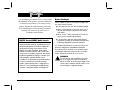 2
2
-
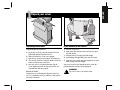 3
3
-
 4
4
-
 5
5
-
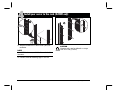 6
6
-
 7
7
-
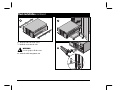 8
8
-
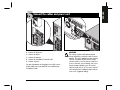 9
9
-
 10
10
-
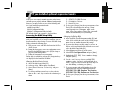 11
11
-
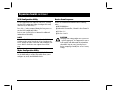 12
12
-
 13
13
-
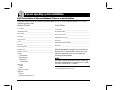 14
14
-
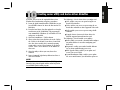 15
15
-
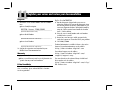 16
16
-
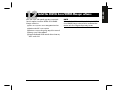 17
17
-
 18
18
-
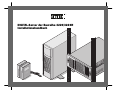 19
19
-
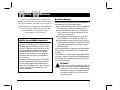 20
20
-
 21
21
-
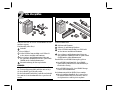 22
22
-
 23
23
-
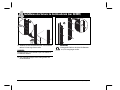 24
24
-
 25
25
-
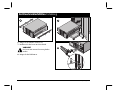 26
26
-
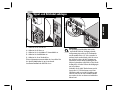 27
27
-
 28
28
-
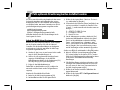 29
29
-
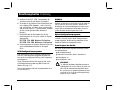 30
30
-
 31
31
-
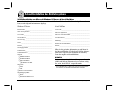 32
32
-
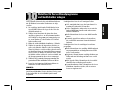 33
33
-
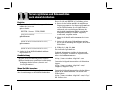 34
34
-
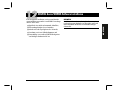 35
35
-
 36
36
-
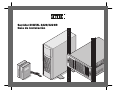 37
37
-
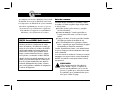 38
38
-
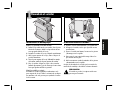 39
39
-
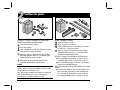 40
40
-
 41
41
-
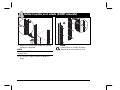 42
42
-
 43
43
-
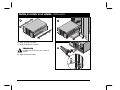 44
44
-
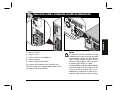 45
45
-
 46
46
-
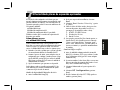 47
47
-
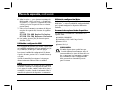 48
48
-
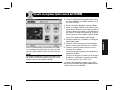 49
49
-
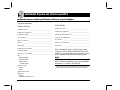 50
50
-
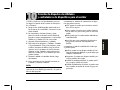 51
51
-
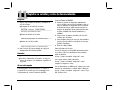 52
52
-
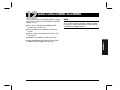 53
53
-
 54
54
-
 55
55
-
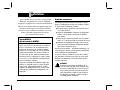 56
56
-
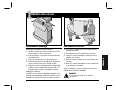 57
57
-
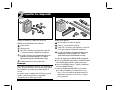 58
58
-
 59
59
-
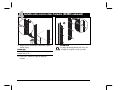 60
60
-
 61
61
-
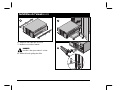 62
62
-
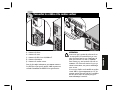 63
63
-
 64
64
-
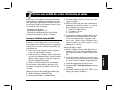 65
65
-
 66
66
-
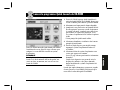 67
67
-
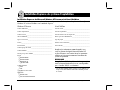 68
68
-
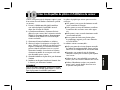 69
69
-
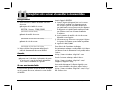 70
70
-
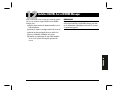 71
71
-
 72
72
-
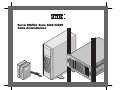 73
73
-
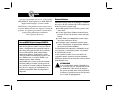 74
74
-
 75
75
-
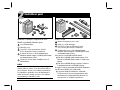 76
76
-
 77
77
-
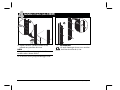 78
78
-
 79
79
-
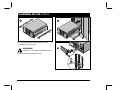 80
80
-
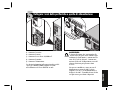 81
81
-
 82
82
-
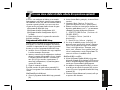 83
83
-
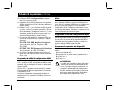 84
84
-
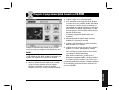 85
85
-
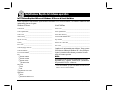 86
86
-
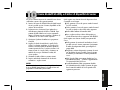 87
87
-
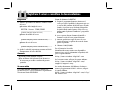 88
88
-
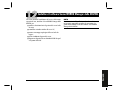 89
89
-
 90
90
-
 91
91
-
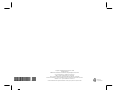 92
92
Digital Equipment 3220 Series Guide d'installation
- Catégorie
- Les serveurs
- Taper
- Guide d'installation
- Ce manuel convient également à
dans d''autres langues
Autres documents
-
Multi-Tech ISI3334/8 Manuel utilisateur
-
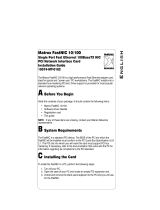 Matrox Electronic Systems 10574-MT-0102 Manuel utilisateur
Matrox Electronic Systems 10574-MT-0102 Manuel utilisateur
-
MAXDATA P7200 SYSTEM Le manuel du propriétaire
-
Acer Altos G510 Le manuel du propriétaire
-
Bull NovaScale 4020 Guide de démarrage rapide
-
Oracle SG-SAS6-INT-Z Guide d'installation
-
Oracle SGSAS6-EM-Z Guide d'installation
-
Quantum LTO-3 Drive Guide de démarrage rapide
-
Oracle Sun Fire X4470 Product Notes
-
Oracle Sun Fire X4470M2 Product Notes